
المحتوى
تتطور Dota 2 باستمرار وكذلك قضاياها. قبل بضعة أشهر ، بدأت الحالات الغريبة في الظهور حول تلعثم عميل Dota 2 أو تأخره أو عرض مشكلة إسقاط FPS عند تحميل مقدمة اللعبة أو القائمة الرئيسية. على الرغم من أن المشكلة لا يبدو أنها تؤثر على اللعبة الرئيسية ، إلا أنها بالتأكيد ليست علامة مطمئنة خاصة أن المشكلة بدأت تظهر بعد إصدار تحديث Battle Pass 2020.
ما الذي يسبب مشكلة إسقاط FPS على Dota 2؟
إذا واجهت انخفاض FPS عند تحميل عميل Dota 2 أو عندما تكون في القائمة الرئيسية ، فهناك عدد من الأشياء التي تحتاج إلى وضعها في الاعتبار.
بيانات لعبة Steam تالفة.
إذا بدت المشكلة تظهر فقط عند تحميل العميل أو في القائمة الرئيسية ولكن يمكنك لعب لعبة Dota 2 عادية (التوفيق وأنماط أخرى) دون مشاكل ، فقد تكون هناك مشكلة في ملفات اللعبة.
في بعض الأحيان ، قد تتسبب ملفات معينة في إحدى الألعاب في حدوث تعارضات أو أخطاء. في بعض الحالات ، قد يؤدي حذف هذه الملفات إلى حل المشكلة على الرغم من أنه قد يكون من الصعب معرفة أي ملف أو ملفات هي الجاني. قد تجلب التحديثات الجديدة مجموعات جديدة من الملفات التي قد تسبب مشاكل في اللعبة. على سبيل المثال ، اكتشف بعض لاعبي Dota 2 أن حذف ملفات فيديو معينة يتم تشغيلها في مقدمة اللعبة يبدو أنه حل هذه المشكلة.
الترميز غير الفعال.
في العديد من الحالات الأخرى ، تكون تغييرات اللعبة التي يتم تنفيذها بواسطة التحديثات هي الأسباب الرئيسية. الشيء الجيد هو أن هذه المشكلات تميل إلى التلاشي عندما يدرك المطورون خطأهم. عادةً ما تكون مشكلات التشفير غير قابلة للإصلاح من جانب المستخدم ، لذلك كل ما عليك فعله هو الاستمرار في التحديث حتى تختفي المشكلة.
كيفية إصلاح مشكلة Dota 2 Lag أو FPS drop
تميل المشكلات المتعلقة بـ FPS في ألعاب Steam إلى أن تكون ناتجة عن قيود أو مشكلات في الأجهزة أكثر من المشكلات المتعلقة بالألعاب نفسها. لهذا السبب ، لا تقدم Valve عادةً حلولاً محددة لمشكلات مثل تلك التي نحاول إصلاحها هنا.
الحلول التي نقدمها أدناه هي إصلاحات وحلول معروفة ولكنها لا تعتبر رسمية. هذا يعني أنهم غير مضمونين للعمل في كل حالة.
في إصلاح مشكلة انخفاض FPS في القائمة الرئيسية ، نفترض أنك قد جربت بالفعل الأساسيات مثل إعادة تشغيل عميل Steam والكمبيوتر الشخصي ، وتحديث برامج تشغيل الرسومات وبرامج الكمبيوتر ، والتحقق من مشكلات الخادم. إذا لم تكن قد جربتها بعد ، فتأكد من القيام بها قبل تجربة الحلول أدناه.
- الحل 1: تحقق من سلامة ملفات اللعبة.
يمكن إصلاح التأخر في القائمة الرئيسية لـ Dota 2 عن طريق السماح لـ Steam العميل بالتحقق مما إذا كانت اللعبة تحتوي على جميع الملفات الضرورية أو المحدثة التي تحتاجها. للقيام بذلك ، اتبع الخطوات التالية:
-فتح عميل Steam.
-انقر فوق ألعاب علامة التبويب في الأعلى.
-انقر فوق عرض مكتبة الألعاب.
- قم بتمييز Dota 2 وانقر فوقه بزر الماوس الأيمن.
-تحديد الخصائص.
-انقر فوق علامة التبويب الملفات المحلية.
-انقر فوق تحقق من سلامة ملفات اللعبة.
قد تستغرق العملية عدة لحظات ، لذا انتظرها فقط. بمجرد الانتهاء من الفحص ، افتح Dota 2 وتحقق من المشكلة.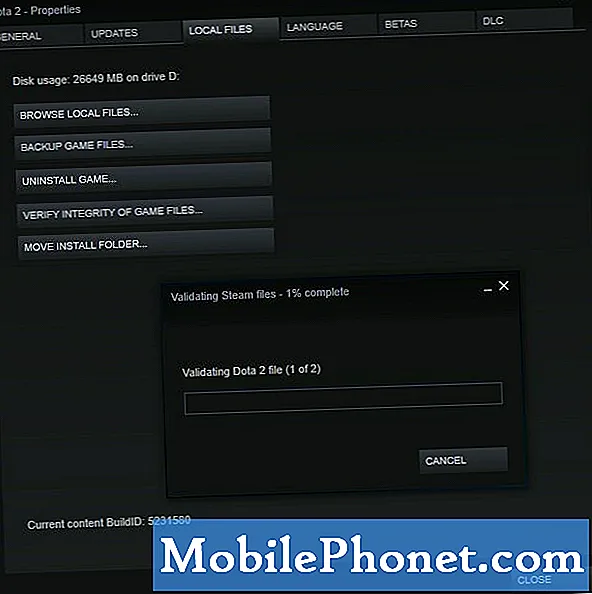
- الحل 2: حذف بعض ملفات الفيديو التمهيدية.
اكتشف بعض لاعبي Dota 2 أن لعبتهم توقفت عن التأخير في القائمة الرئيسية وأن مشكلة إسقاط FPS اختفت بعد حذف ملفات معينة في مجلد اللعبة. فيما يلي الخطوات التي يجب اتباعها:
-تصفح موقع التثبيت الخاص بلعبة Dota 2. (عادةً ما يكون الإعداد الافتراضي في هذا المسار: C: Program Files (x86) Steam steamapps common dota 2 beta)
-بمجرد تحديد موقع مجلد التثبيت لـ Dota 2 ، انتقل إلى "game dota panorama videos". لذلك ، إذا كان لديك الموقع الافتراضي ، فيجب أن يبدو المسار كما يلي: C: Program Files (x86) Steam steamapps common dota 2 beta game dota panorama videos
- بمجرد دخولك إلى مجلد "videos" ، أزل هذين الملفين: مقدمة و ti10_background. يمكنك إما حذفها أو نقلها إلى مجلد آخر.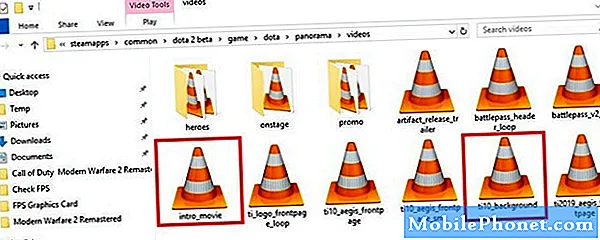
- الحل 3: اضبط لعبة FPS لتتناسب مع معدل تحديث شاشتك.
إذا استمر Dota 2 في تجربة انخفاض معدل الإطارات في الثانية أو التأخر أو التأتأة في القائمة الرئيسية ، فيمكنك أيضًا التحقق من إعداد FPS داخل اللعبة وتغييره. إليك كيف يتم ذلك:
-إطلاق لعبة Dota 2.
-افتح قائمة الإعدادات.
-الذهاب إلى علامة التبويب الفيديو.
-في الجزء السفلي ، ابحث عن ملف الحد الأقصى المسموح به للإطارات في الثانية اختيار.
-تأكد من تحديد FPS الذي يتوافق مع معدل تحديث شاشتك. لذلك ، على سبيل المثال ، إذا كانت شاشتك بها معدل تحديث يبلغ 144 هرتز ، فتأكد من أن معدل الإطارات في الثانية للعبة يبلغ 144. معدل الإطارات في الثانية الافتراضي لـ Dota 2 هو 60 إطارًا في الثانية.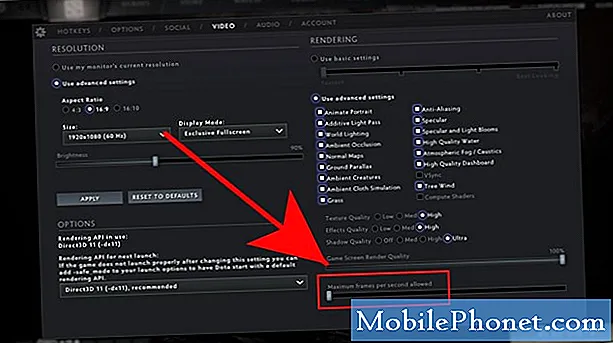
قراءات المقترحة:
- كيفية التحقق من FPS واستخدام وحدة المعالجة المركزية واستخدام GPU في الألعاب
- كيفية ضبط معدل الإطارات أو FPS لبطاقة الرسومات الخاصة بك NVIDIA أو AMD
- كيفية إصلاح خطأ ذاكرة Call Of Duty Warzone 13-71 | اكس بوكس
- كيفية إصلاح خطأ Call of Duty Warzone 262146 | الكمبيوتر PS4 Xbox One
قم بزيارة قناة TheDroidGuy Youtube الخاصة بنا لمزيد من مقاطع الفيديو حول استكشاف الأخطاء وإصلاحها.


